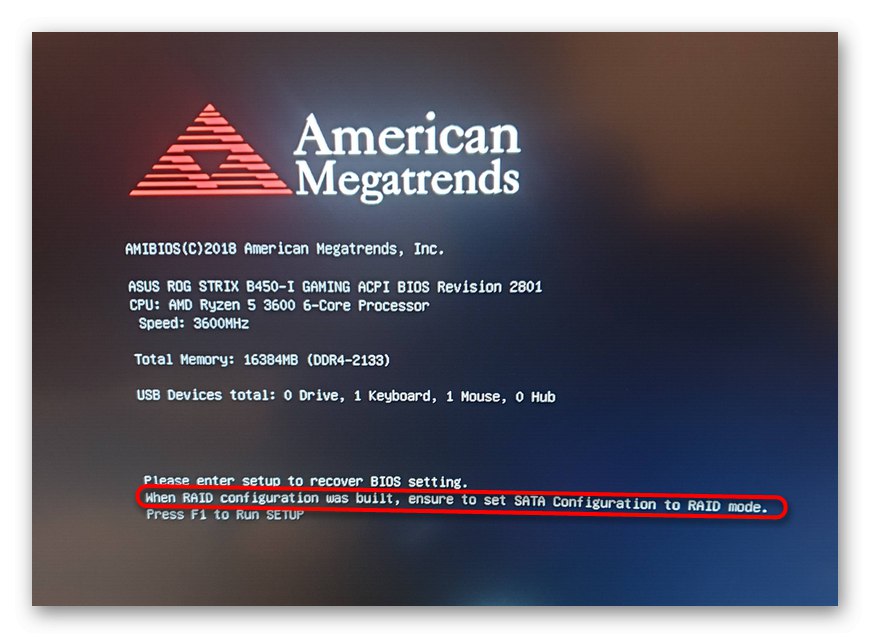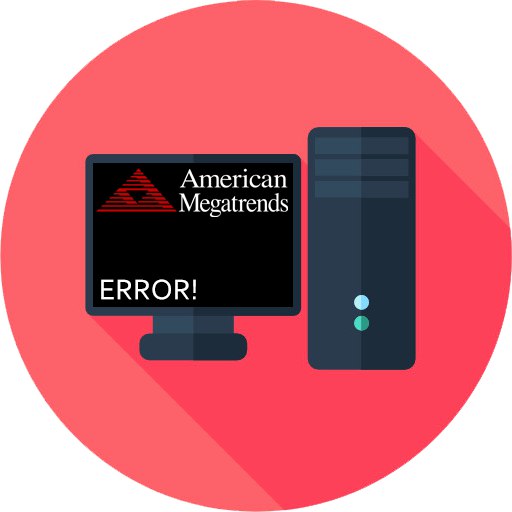
شناسایی خطا هنگام ظاهر شدن Megatrends آمریکایی
محافظ صفحه نمایش Megatrends آمریکایی (که سازنده BIOS مورد استفاده شرکت های مادربرد است) می تواند در هنگام بروز مشکلات رایانه ای مختلف ظاهر شود. این دو نرم افزار و سخت افزار هستند. برای فهمیدن اینکه چه نوع خطایی رایانه شخصی گزارش می دهد ، برای فشار دادن یک کلید (به عنوان مثال قبل از F2 را فشار دهید تا از سر گرفته شود) با این حال ، اگر خرابی جدی باشد ، دیگر پیشنهادی برای ادامه راه اندازی سیستم وجود ندارد و خط با خطا آخرین خواهد بود.
پس از تصمیم گیری درباره متن خطا ، باید به دنبال راه حل باشید. بسته به اینکه مشکل از چیست ، راه حل ها متفاوت خواهد بود. در مرحله بعدی ، ما دلایل اصلی اینکه چرا می توانید پنجره را با POST diagnostics ببینید (و این همان چیزی است که متن نمایش داده شده نامیده می شود) را بررسی خواهیم کرد.
احتمال ورود به بایوس وجود دارد. اگر صفحه نمایش چگونگی ورود به آن را نمی گوید (به طور معمول ، این یک کتیبه است F1 را فشار دهید تا SETUP اجرا شود یا کلید دیگری در عوض F1) ، و شما نمی دانید که در شرایط عادی کدام کلید مسئول این امر است ، توصیه می کنیم با مطالب ما در این زمینه آشنا شوید. لطفاً توجه داشته باشید که برای ورود به BIOS ، ممکن است لازم باشد ابتدا رایانه را مجدداً راه اندازی کنید ، سپس کلیک کنید F1 (یا F2) و بلافاصله کلید مسئول ورود.
جزئیات بیشتر:
نحوه ورود به BIOS از طریق کامپیوتر
BIOS را روی لپ تاپ وارد کنید ایسوس / لنوو / سامسونگ / سونی وایو / ایسر / HP
صفحه خالی با Megatrends آمریکایی
وقتی غیر از کتیبه نام سازنده BIOS ، چیزی مشاهده نمی کنید ، به BIOS بروید و گزینه را در آنجا پیدا کنید لوگوی تمام صفحه (که معمولاً در UEFI BIOS با حضور نسخه روسی یافت می شود ، به انگلیسی نام آن است "نمایش آرم تمام صفحه") او را در یک حالت قرار دهید "مشمول" ("فعال").
Megatrends آمریکایی برای مدت طولانی نمایش داده می شود و سپس کامپیوتر روشن می شود
گاهی اوقات کاربر هیچ خطایی را مشاهده نمی کند: این بدان معنی است که در حال حاضر تشخیص POST در حال انجام است ، اما برخی از دستگاه های متصل سرعت آن را کاهش می دهند. ممکن است به درستی کار نکند ، یا ممکن است مشکلی در ورودی که به آن متصل است باشد. به همین دلیل ، نمی توان از پنجره دارای متن رد شد و باید از چند ثانیه تا چند دقیقه صبر کنید تا رایانه بارگیری بیشتری کند.
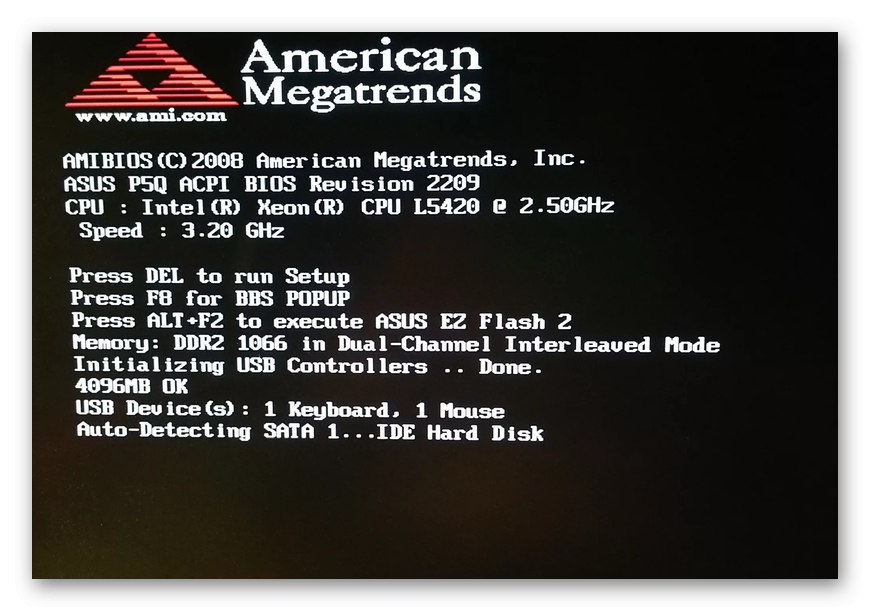
قطعاً تمام مواردی که به رایانه متصل هستند و برای روشن شدن ضروری نیستند: موس ، صفحه کلید ، وسایل جانبی (چاپگر ، اسکنر و غیره) ، هاب های مختلف USB را قطع کنید. اگر هنوز هم در رایانه خود دارید ، ممکن است لازم باشد درایو CD ، کارت خوان یا حتی درایو فلاپی را جدا کنید. اگر آخرین دستگاه های ذکر شده خارجی نیستند ، اما در واحد سیستم تعبیه شده اند ، رایانه را خاموش کرده ، با باز کردن پیچ ها یا کشیدن آن به کنار ، درپوش آن را باز کرده و کابل منتهی به دستگاه به مادربرد را پیدا کنید. آن را غیرفعال کنید و سپس رایانه را روشن کنید.
در یک بوت معمولی با حداقل تعداد دستگاه ، همه دستگاه های جدا شده را یکی یکی وصل کنید و کامپیوتر را بارها و بارها روشن کنید تا مقصر شناسایی شود. پس از پیدا کردن دستگاه مشکل ، ابتدا سعی کنید آن را به همان درگاه دیگری متصل کنید: احتمال خراب شدن دستگاه فعلی وجود دارد ، به عنوان مثال ، اتصال کوتاه در آنجا اتفاق می افتد. و اگر این کمکی نکرد ، باید مشکل را در داخل دستگاه جستجو کرد. به عنوان مثال ، او ممکن است از داخل یک سیم خراب داشته باشد یا اینکه به راحتی شکست.
بارگیری در Megatrends آمریکا
وقتی بارگیری بیش از صفحه AMI انجام نشود و همچنین کلید مشخص شده فشار داده شود (در برخی شرایط اصلاً پیشنهادی برای ادامه بارگیری وجود ندارد) ، به احتمال زیاد در اجزای سازنده مشکلات جدی وجود دارد. بیشترین احتمال مربوط به عملکرد مادربرد است ، اما مشکلات مربوط به سایر قطعات نیز ممکن است. برای کسب اطلاعات بیشتر در مورد شناسایی یک دستگاه غیرفعال در رایانه ، مراجعه کنید گزینه 3 مقاله جداگانه ما در پیوند زیر.
جزئیات بیشتر: اگر بعد از قطع شدن برق کامپیوتر شما روشن نشود چه باید کرد
خطاهای پردازنده
در نتیجه هرگونه اقدام کاربر و همچنین به دلیل مشکلات پردازنده ، ممکن است رایانه بارگیری را متوقف کند و بیشتر اوقات این امر به دلیل خنک شدن قطعه است. کولر ، اگرچه در لیست اجزای حیاتی رایانه شخصی موجود نیست ، اما در واقع عملکرد پردازنده بدون دماهای شدید را تضمین می کند. تشخیص راه اندازی نشان دهنده عدم موفقیت در یکی از پیام های زیر است: "خطای پردازنده بیش از دما!", "خطای خنک کننده ی پردازنده!", "خطای سرعت فن CPU شناسایی شد", "خطای بارگذاری uCode پردازنده Intel"... به چگونگی رفع این یا آن خطا ، به یکی از مطالب زیر مراجعه کنید.
جزئیات بیشتر:
تصحیح خطای "CPU Over Temperature Error"
تصحیح خطای "خطای فن CPU" هنگام راه اندازی کامپیوتر
حذف خطای "خطای بارگذاری uCode CPU اینتل"
گاهی اوقات راه حل غیرمعمول است و معمولاً متن خطا جامع است. به عنوان مثال ، در تصویر زیر می بینید که این خرابی به این دلیل رخ داده است که کاربر فرکانسهای بسیار زیاد و / یا ولتاژ را تنظیم کرده و پردازنده را از طریق BIOS مسدود می کند. راه حل این است که تمام تنظیمات BIOS را بازنشانی کنید یا مقادیر را به مقادیری که بطور خاص توسط مسئولین اورکلاک پشتیبانی می شوند تغییر دهید.
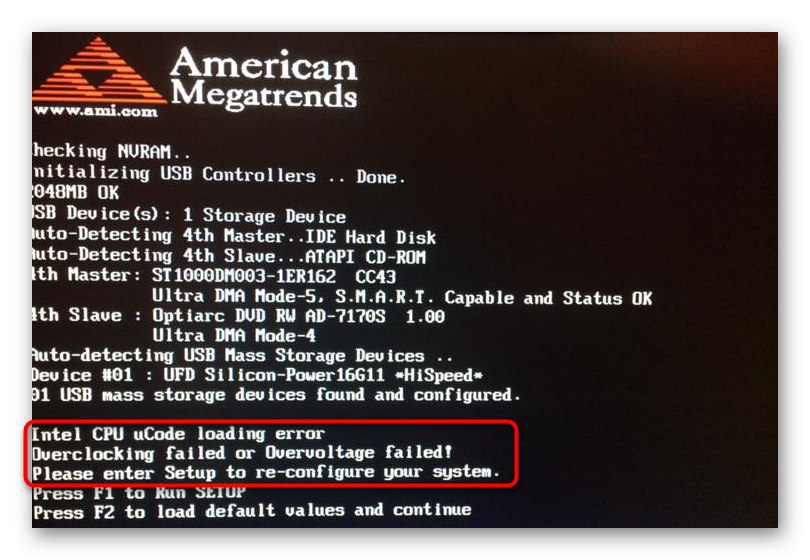
وقتی خطایی دریافت کردید "پردازنده جدید در سیستم شما درج شده است!" برای کاربر تعدادی از توصیه های مشابه با موارد ارائه شده در مقالات بالا وجود دارد:
- اتصال همه اجزا را دوباره بررسی کنید.
- تنظیمات BIOS را به پیش فرض های کارخانه بازنشانی کنید.
جزئیات بیشتر: بازنشانی تنظیمات BIOS
- تعویض باتری روی مادربرد.
جزئیات بیشتر: تعویض باتری روی مادربرد
- بررسی کنید آیا بلوز به درستی روی مادربرد نصب شده است یا خیر.
- به روزرسانی نسخه BIOS.
جزئیات بیشتر: به روزرسانی BIOS در رایانه
- با ترجمه گزینه اعلان خطا را غیرفعال کنید "در صورت خطا منتظر" F1 "باشید در BIOS برای بیان "معلول".
- بازرسی از پایه پردازنده - اگر حداقل یکی از آنها خم شده یا به طور کلی ناپدید شده باشد ، به احتمال زیاد این همان چیزی است که باعث خطا می شود. می توانید آن را با دست به آرامی صاف کنید ، با لحیم کاری یا تماس با مرکز خدمات آن را به جای خود برگردانید.
- بررسی وضعیت مادربرد - به طور معمول ، یک خطا نشان دهنده مشکلی در اتصال میکرو مدار آن است. این فقط با آزمایش عملکرد رایانه شخصی با مادربرد دیگر یا ارسال آن به یک مرکز خدمات برای تشخیص ، تأیید یا رد می شود. از آنجا که این امر در مادربردهای جدید نیز ممکن است اتفاق بیفتد ، بهتر است آن را با ضمانت به فروشگاه محل خرید برگردانید.
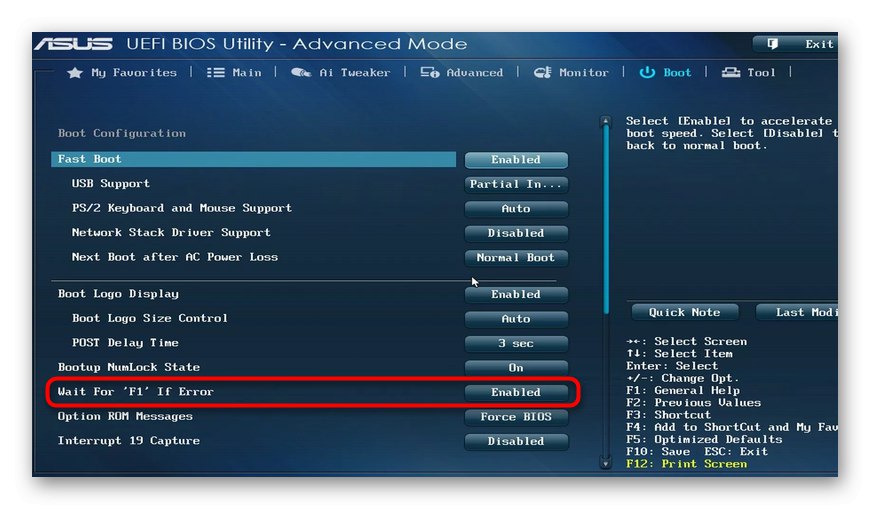
خطاهای CMOS
حافظه CMOS واقع در مادربرد تنظیمات BIOS را ذخیره می کند ، و اگر به یک دلیل یا دلیل دیگر اشتباه شود ، ممکن است با فشار دادن کامپیوتر بدون مشکل بوت شود یا روشن شود. F1/F2، ادامه می دهد تا هر بار که کاربر روشن است ، به او اطلاع دهید. متن خطا به شرح زیر است: "لطفاً تنظیمات را وارد کنید تا تنظیمات BIOS بازیابی شود" + گاهی اوقات یک خط وجود دارد "تاریخ / زمان CMOS تنظیم نشده است", "تنظیمات CMOS اشتباه است" (احتمالاً + "تاریخ / زمان CMOS تنظیم نشده است"), "CMOS Checksum Bad", "باتری CMOS کم است"... در مقاله جداگانه ما ، توضیح داده شده است که در تمام این موارد چه باید کرد.
جزئیات بیشتر: حذف خطای "CMOS checksum error - Defaults Loaded" هنگام راه اندازی کامپیوتر
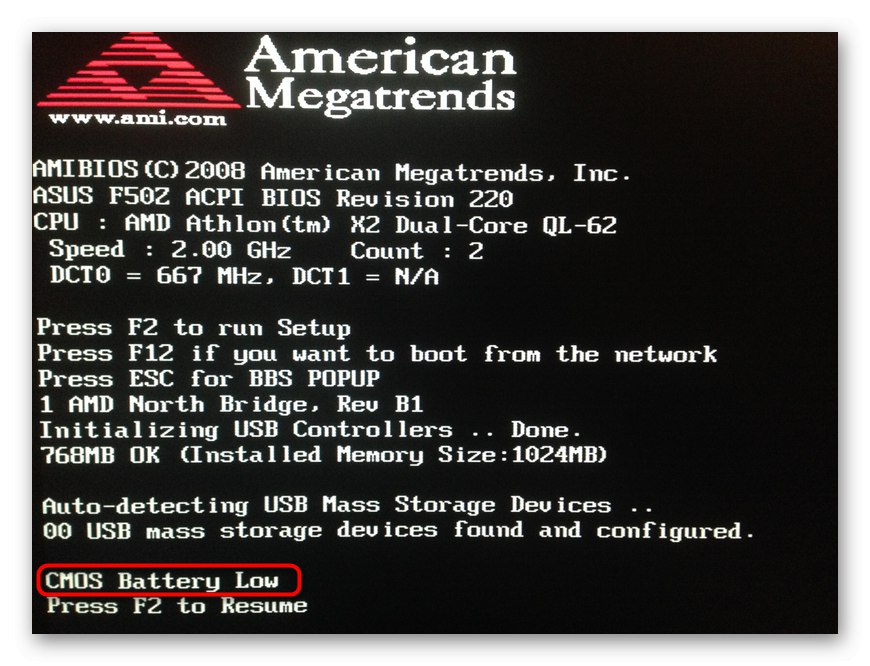
بعضی اوقات کاربر همزمان چندین خطا دریافت می کند ، به عنوان مثال خطاهایی وجود دارد "لطفاً تنظیمات را وارد کنید تا تنظیمات BIOS بازیابی شود" و "دستگاه یو اس بی در وضعیت کنونی یافت شد"... اگر با پیروی از پیوند بالا مشکل از بین نرفت ، برای جزئیات بیشتر در مورد خطای دوم ، به بخش خطاهای USB این مقاله مراجعه کنید.
خطاهای دیسک سخت
اگر دیسک سخت خراب شود ، رایانه قادر به عبور از صفحه تشخیص POST نخواهد بود زیرا هیچ چیزی برای راه اندازی سیستم عامل نخواهد داشت. پیام به صورت زیر خواهد بود: "خطای دیسک سخت".
گزینه های مختلفی برای انجام کار وجود دارد:
- رایانه را خاموش کنید ، درپوش واحد سیستم را برداشته و اتصال هارد دیسک به مادربرد و منبع تغذیه را بررسی کنید. در صورت امکان از یک کابل SATA متفاوت استفاده کنید. اغلب ، به دلیل ارتعاشات خارجی یا به مرور زمان ، اتصال کابل می تواند شل شود ، به همین دلیل HDD به درستی توسط رایانه تشخیص داده نمی شود. یا ممکن است بند ناف آسیب دیده باشد ، حتی اگر از بیرون جامد به نظر برسد.
- ابتدا نصب BIOS را با نصب درایو سیستم عامل تغییر دهید.
- حالت اتصال SATA را در BIOS بررسی کنید - احتمالاً پس از بازنشانی تنظیمات آن ، اتصال به IDE منسوخ تغییر یافته است ، در این حالت امکان راه اندازی سیستم عامل نصب شده روی یک دیسک سخت با اتصال AHCI وجود ندارد.
- بررسی کنید که آیا دیسک سخت در BIOS قابل مشاهده است. فقدان آن معمولاً نشان دهنده مشکلات اتصال یا خرابی دیسک است.

ما نحوه اجرای هر یک از سه توصیه گذشته را به طور مفصل در راهنمای جداگانه خود شرح دادیم (نگاه کنید به: دلیل 5).
جزئیات بیشتر: چرا رایانه هارد را نمی بیند؟
نوشته ها دیسک سخت S.M.A.R.T. بد ، پشتیبان گیری و جایگزینی " یا دیسک سخت S.M.A.R.T. فرمان ناموفق بود " صفحه نمایش Megatrends آمریکا اغلب نشان دهنده یک مشکل جدی سلامت درایو است.
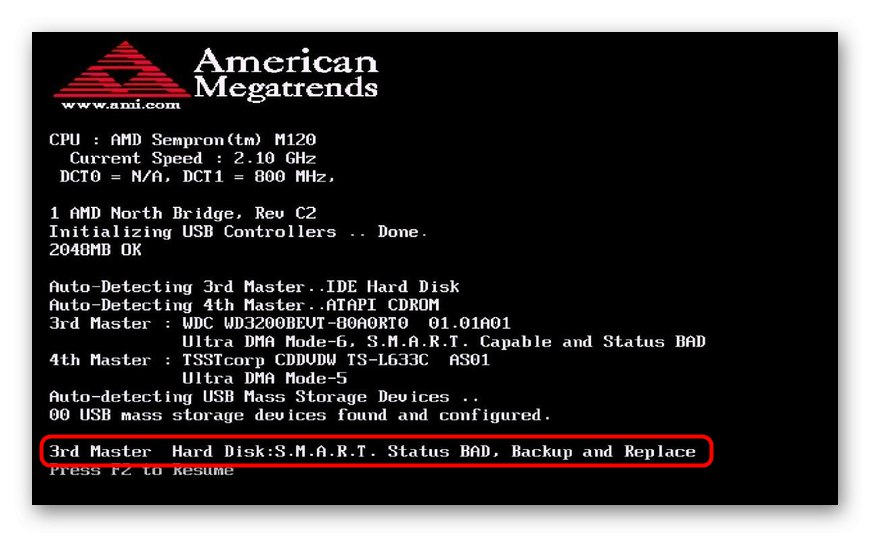
فناوری S.M.A.R.T. وضعیت هارد دیسک را کنترل می کند و به محض انحراف یکی از پارامترهای مهم از مقدار تعیین شده ، سیستم این موضوع را به کاربر اطلاع می دهد. تقریباً همیشه ، وضعیت بد هارد دیسک به معنای وجود سکتورهای بد است که به نظر می رسد تعداد آنها برای عملکرد دستگاه بسیار مهم است. افسوس ، وقتی چنین خطایی دریافت می کنید ، در اکثر موارد فقط برای خرید یک HDD جدید باقی می ماند ، در صورت امکان انتقال داده های مهم از درایو قدیمی به درایو موجود.
همچنین بخوانید:
برترین تولید کنندگان هارد دیسک
انتخاب SSD برای رایانه
SSD یا HDD: انتخاب بهترین درایو برای کامپیوتر و لپ تاپ
با این حال ، با غیر فعال کردن گزینه BIOS برای بررسی وضعیت آن ، می توانید از یک هارددیسک مشکل ساز بوت شوید. لطفاً توجه داشته باشید که با این کار اوضاع حل نخواهد شد ، بلکه فقط اعلان مربوط به آن را پنهان کنید! استفاده از درایو آسیب دیده توصیه نمی شود ، زیرا اگر کاملاً خراب شود ، استخراج داده از آن بسیار دشوار است. اگر هنوز از این اقدامات مطلع هستید ، وارد BIOS شوید ، گزینه ای را که در آن وجود دارد با نام پیدا کنید "نظارت دقیق", "بررسی وضعیت SMART", HDD S.M.A.R.T. قابلیت " یا "خودآزمایی SMART" و با انتخاب مقدار آن را غیرفعال کنید "معلول"... بسته به نسخه BIOS ، این پارامتر ممکن است مانند برگه باشد "پیشرفته"، در زیر بخش "پیکربندی SATA"و در "اصلی" (در حالت دوم ، ابتدا باید هارد دیسک خود را بر روی این برگه انتخاب کرده و سپس به تنظیمات آن بروید ، و در آنجا گزینه را پیدا کنید).
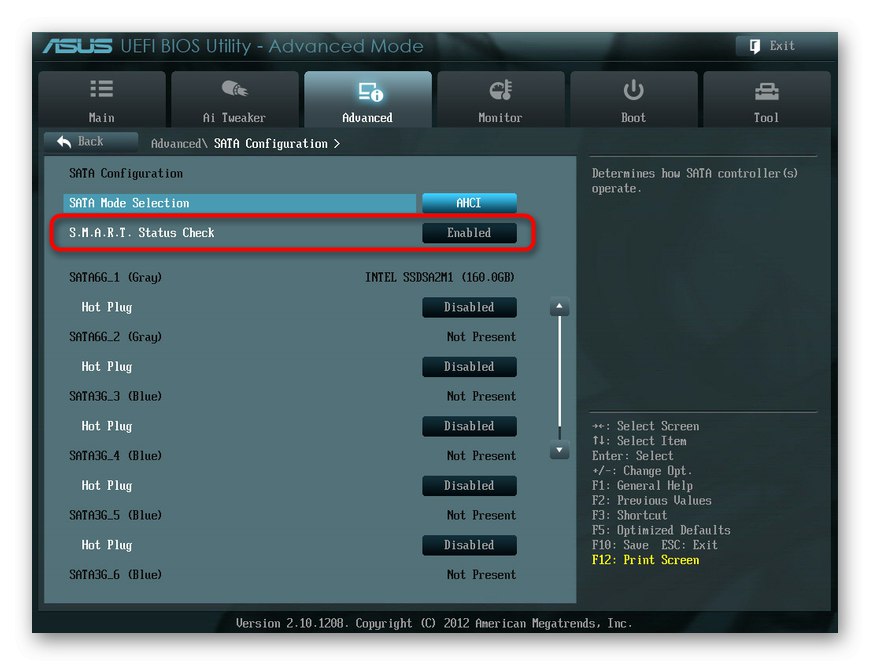
همچنین بخوانید: راه های اتصال هارد دیسک دوم به کامپیوتر
خطاهای USB
هنگام روشن کردن رایانه ، کاربر ممکن است پیامی دریافت کند "دستگاه یو اس بی در وضعیت کنونی یافت شد"، که غالباً با خاموش شدن خودکار رایانه شخصی پس از 15 ثانیه دنبال می شود. این امر به دلیل استفاده نادرست از هر دستگاه USB اتفاق می افتد ، بنابراین توصیه های مربوط به از بین بردن خطا دقیقاً همان قسمت این مقاله با عنوان "American Megatrends برای مدت طولانی نمایش داده می شود و سپس رایانه شخصی روشن می شود" - قطع تمام دستگاه های غیر ضروری و یافتن مقصر ...
علاوه بر این ، مواردی وجود دارد که پانل جلوی واحد سیستم با خروجی USB بسته می شود. پس از باز کردن درب واحد سیستم ، سیم اتصال USB به پنل جلویی را به مادربرد پیدا کرده و آن را جدا کنید. رایانه شخصی خود را روشن کنید و چک کنید آیا بوت شده است. در این صورت ، به این معنی است که در واقع یک اتصال کوتاه در یکی از پورت ها وجود دارد که اجازه نمی دهد رایانه به طور معمول روشن شود. کاربران باتجربه تر می توانند پورت آسیب دیده را بازرسی کنند و اگر تماس های آن مثلا خم است ، آنها را با چیزی نازک و محکم مانند سوزن صاف کنید.
جزئیات بیشتر: اتصال پنل جلویی به مادربرد

اطلاع رسانی وضعیت مشابهی دارد "هیچ صفحه کلید شناسایی نشد!"، که می تواند مکمل مورد قبلی باشد. در اینجا دایره دستگاههای کار نادرست به یکی محدود می شود ، و شما باید هم مخاطبین و سیم موجود روی صفحه کلید و هم پورت USB را که به آن متصل است بررسی کنید. سعی کنید کامپیوتر را بدون صفحه کلید روشن کرده و آن را به یک اتصال دیگر متصل کنید - بنابراین مشخص می شود دقیقاً چه چیزی کار نمی کند.
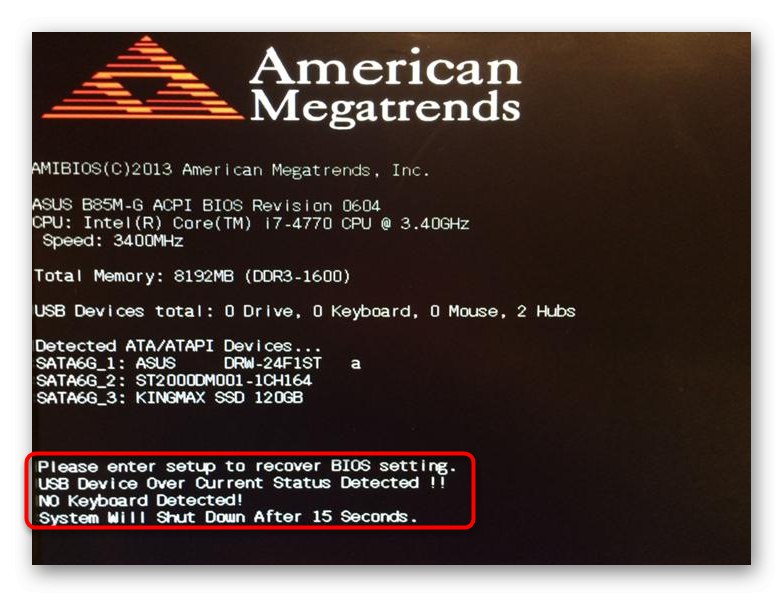
در موارد با "دستگاه یو اس بی در وضعیت کنونی یافت شد" و "هیچ صفحه کلید شناسایی نشد!" بازنشانی تنظیمات BIOS نیز ممکن است کمک کند. پیوندی به دستورالعمل ها را در بخش خطاهای پردازنده در این مقاله پیدا خواهید کرد.
علاوه بر این
یکی از خطاهای نادر که در مادربردهای ASUS یافت می شود "افزایش جریان منبع تغذیه در هنگام برق رسانی قبلی"... این ترجمه به این معناست که "در حین کار قبلی رایانه شخصی ، افزایش نیرو مشاهده شد." زیر این خط ادامه دارد: "ASUS Anti-Surge برای محافظت از سیستم در برابر قدرت ناپایدار فعال شد"، مخفف "ASUS Anti-Surge Technology برای محافظت در برابر منبع تغذیه ناپایدار فعال شده است." در واقع ، ترجمه اعلان قبلاً توضیح کاملی درباره آنچه اتفاق افتاده است ، داده می شود و در صورت وقوع یکباره و نادر ، نباید به آن توجه کنید.
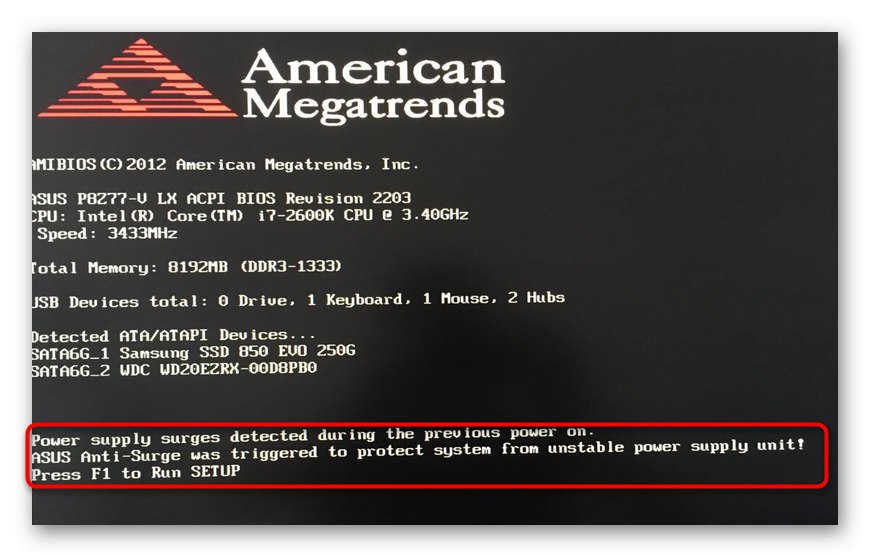
اما اگر به طور دوره ای اعلان را مشاهده می کنید ، ببینید در سیم هایی که از منبع تغذیه به مادربرد می روند بی نظمی وجود دارد یا خیر: آنها نباید هیچ گونه آسیب و اثری از سوختن داشته باشند. همین کار را باید با کشش کابل از واحد سیستم تا خروجی انجام داد. این امکان وجود دارد که در منطقه یا آپارتمان شما واقعاً یک منبع تغذیه ناپایدار وجود داشته باشد و بهتر است با خرید یو پی اس خود را در برابر مشکلات رایانه شخصی مرتبط با افزایش برق محافظت کنید. ما قبلاً در مورد نحوه انتخاب آن زودتر بحث کردیم.
جزئیات بیشتر: انتخاب منبع تغذیه بدون وقفه برای رایانه
علاوه بر این ، ممکن است مشکلاتی در منبع تغذیه وجود داشته باشد - در بیشتر موارد ، خازن های متورم یا نشت شده در داخل جعبه آن نشان می دهد. با این حال ، مشکلات همیشه با چشم غیر مسلح قابل مشاهده نیستند.

بهتر است از دوستان خود منبع تغذیه ای بخواهید که برای تنظیمات شما انرژی کافی داشته باشد (یعنی تقریباً به همان اندازه وات باشد) و عملکرد رایانه شخصی را برای چند روز آزمایش کنید. با شناسایی مشکلات موجود در منبع تغذیه ، می توانید آن را برای تعمیر یا خرید واحد جدید تحویل دهید. استفاده از عملکرد نادرست غیرممکن است - این می تواند به بقیه اجزای واحد سیستم آسیب برساند ، و مادربرد و کارت گرافیک اولین ضربه هستند.
جزئیات بیشتر: نحوه انتخاب منبع تغذیه برای رایانه خود
BIOS مادربرد ASUS دارای کنترل گزینه است پشتیبانی ضد جراحی، غیرفعال کردن ، شما را از اعلان صفحه Megatrends آمریکایی نجات می دهد ، اما پس از آن خطر بزرگی وجود دارد که هنگام خاموش شدن اضطراری ، اجزای رایانه از کار بیفتند. بنابراین ، توصیه نمی کنیم آن را غیرفعال کنید.
اگر با خطای دیگری مواجه شدید که در مقاله ما نیامده و مترادف با موارد ذکر شده نیست ، متن آن را با دقت بخوانید. معمولاً دلیل آن همیشه در زیر ذکر می شود ، و اغلب دانش شخصی شما در انگلیسی و داشتن دانش سطحی در مورد رایانه شخصی برای درک علت ایجاد آن کافی است. اغلب ، این خطا پس از هرگونه تغییر در عملکرد رایانه ظاهر می شود ، به عنوان مثال ، نصب یک جز component جدید ، اتصال دستگاه و غیره ، هرچند که همیشه (به عنوان مثال ، تخلیه باتری برای حافظه CMOS به طور طبیعی اتفاق می افتد). اگر نمی توانید مشکل را برطرف کنید ، متن خطا را در موتور جستجو تایپ کنید و روش های رفع آن را بخوانید. همچنین می توانید همیشه از طریق نظر از ما کمک بخواهید.